Lucrări de laborator №4
Scopul lucrării. să dobândească abilitățile de a crea cereri de schimbare.
Alocarea 1. Creați o interogare Creați un tabel Scor mediu. care creează un tabel Scor mediu. Următoarele informații despre studenți trebuie incluse în tabel: Nume. Prenume. Nume de mijloc. Scorul mediu pentru discipline. Scorul mediu ar trebui sortat în ordine descrescătoare.
Pentru a crea o interogare, urmați acești pași:
1. În caseta de dialog Designer de interogare, adăugați tabelele cu date personale și progresele.
3. Înlocuiți câmpul Scorul mediu: Scorul.
4. În fila Design din meniul de panglică din secțiunea Afișare sau Ascundere, faceți clic pe butonul Rezultate. apoi apare linia din formularul de interogare Operațiune în grup:
5. În rând, Funcționarea în grup: Scoruri medii pentru câmpuri: Scorul este setat Avg. și în câmpul Sort, setați valoarea în ordine descrescătoare. Fereastra proiectant interogare Crearea unui tabel Scorul mediu este prezentat în Figura 4.1.

Fig. 4.1. Interogare proiectant fereastră Crearea unui tabel Scor mediu
6. În fila Generator Ribbon, în secțiunea Tip de interogare, faceți clic pe butonul Creare tabel.
7. În caseta de dialog Creare tabelă, introduceți numele tabelului nou - Scor mediu și faceți clic pe OK.
8. Salvați interogarea ca Crearea unui tabel Scor mediu și asigurați-vă că apare în obiectele Interogări.
9. Rulați interogarea Creare scor mediu pentru tabel.

Fig. 4.2. Rezultatul interogării pentru a crea un tabel Scor mediu
Sarcina 2. Creați o interogare Creați un tabel Atribuirea unei burse. care creează o alocare de burse pentru burse. Tabelul trebuie să includă următoarele informații: Nume de familie. Prenume. Nume de mijloc. Scorul mediu. Un fel de bursă, dimensiunea ei. Locul de naștere al elevului.
Pentru a crea o interogare, urmați acești pași:
1. În caseta de dialog Designer interogare, adăugați trei tabele: Date personale. Scorul mediu și bursa.
În această sarcină, trebuie să selectați din tabele care au aceleași valori în celule și să imprimați aceste rezultate ca rezultat. Pentru a face acest lucru, trebuie să creați o conexiune internă între tabelele din câmpurile de interes.
2. Alăturați-vă tabelele cu date personale și câmpul Scor mediu de la ultimul nume. Pentru a face acest lucru, câmpul Nume de familie din tabelul cu date personale este tras pe câmpul Nume în tabelul Mediu. Acest lucru va duce la o linie cu puncte de pe ambele fețe, ceea ce înseamnă că conexiunea se face între câmpuri, a căror conexiune nu este specificată în schema de date și nu sunt câmpuri cheie.
4. Folosind Creator expresie pentru câmpul Scor mediu, creați o condiție de selecție:
5. Fereastra proiectantului interogării Crearea unei tabele Scopul burselor este prezentat în Figura 4.3.
6. În fila Generator Ribbon, în secțiunea Tip de interogare, faceți clic pe butonul Creare tabel.
7. În caseta de dialog Creare tabelă, introduceți numele tabelului nou - Alocarea bursei și faceți clic pe OK.
8. Salvați interogarea ca Crearea unui tabel de atribuire a bursei și asigurați-vă că apare în obiectele Interogări.
9. Rulați tabela Creați o bursă de burse.
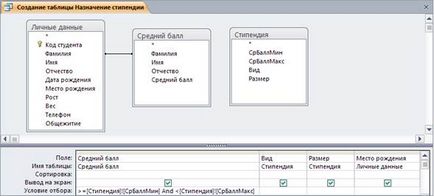
Fig. 4.3. Fereastra de proiectare a interogărilor Crearea unei tabele care atribuie o bursă
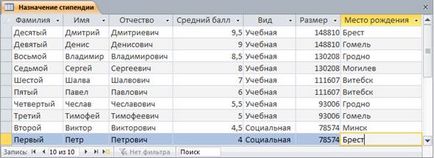
Fig. 4.4. Rezultatul executării interogării Crearea unui tabel Atribuirea unei burse
Sarcina 3. În conformitate cu Decretul Președintelui Republicii Belarus "Cu privire la majorarea tuturor tipurilor de burse de stat pentru studenți", Consiliul de Miniștri al Republicii Belarus a fost instruit să crească cu 1.05 ori dimensiunea tuturor tipurilor de burse de stat. Creați o interogare Actualizați tabelul de burse. care actualizează tabelul de burse.
Pentru a crea o interogare, urmați acești pași:
1. În caseta de dialog Designer interogare, adăugați tabelul de burse.
2. În fila Generator Ribbon, în secțiunea Tip de interogare, faceți clic pe Actualizare. Când comutați la cererea de actualizare, liniile de sortare și de afișare dispar în formularul de cerere și apare linia Update:.
3. Plasați câmpul Dimensiune în formularul de cerere. și în linia de actualizare: utilizați Express Builder pentru a tasta
Fereastra de proiectare a interogării Actualizarea tabelului de burse este prezentată în Figura 4.5.
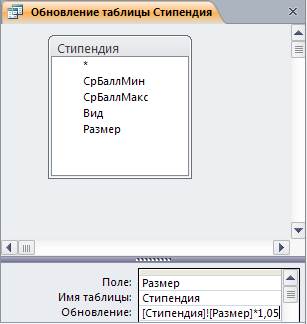
Fig. 4.5. Fereastra proiectant interogare Actualizarea tabelului de burse
4. Salvați interogarea ca Reînnoirea tabelului de burse și asigurați-vă că apare în obiectele Interogări.
5. Creați o copie a tabelului de burse.
6. Efectuați programul de actualizare a taxelor. Apare un mesaj care arată numărul de înregistrări care trebuie actualizate (Figura 4.6).

Fig. 4.6. Invitație pentru confirmarea actualizării numărului specificat de intrări
Sarcina 4. Creați o solicitare de ștergere a intrărilor din tabelul Atribuirea burselor. care în câmpul Locul nașterii conține prima literă "B" sau litera "și" în mijlocul titlului.
Înainte de a șterge înregistrările, se recomandă să le tipăriți utilizând o interogare selectată și apoi să convertiți această solicitare într-o solicitare de ștergere.
Pentru a crea o interogare, urmați acești pași:
1. În caseta de dialog Designer interogare, adăugați tabelul de atribuire a bursei.
2. În fila Tape Constructor, în secțiunea Tip de interogare, faceți clic pe Dezinstalare. Când accesați cererea de ștergere din formularul de solicitare, liniile de sortare și de afișare dispar și apare linia Ștergere:.
3. Plasați câmpul Locul nașterii în formularul de cerere. în linia condiției de selecție: introduceți tipul "B *". și în linia sau: tastați "* și *".
Fereastra pentru cererea de ștergere a înregistrărilor din tabel Scopul burselor este prezentat în Figura 4.6.

Fig. 4.6. Fereastra constructorului de interogări pentru ștergerea intrărilor din tabel Scopul bursei
4. Salvați interogarea ca Ștergere și asigurați-vă că aceasta apare în obiectele Interogări.
5. Rulați sarcina Ștergere. Vi se solicită să confirmați că doriți să ștergeți intrările (Figura 4.7).

Fig. 4.7. Invitație pentru confirmarea ștergerii înregistrărilor
Sarcina 5. Creați o cerere pentru a adăuga o bursă la masă. înregistrări ale studenților care s-au născut în Vitebsk.
Pentru a crea o interogare, urmați acești pași:
1. Creați o interogare nouă și plasați tabelele cu date personale în ea. Scorul mediu și bursa. Aceste tabele sunt surse pentru adăugarea intrărilor în tabelul de atribuire a bursei.
2. Alăturați-vă tabelelor cu date personale și câmpului Scor mediu de la ultimul nume.
3. Din tabelele sursă din formularul de solicitare, mutați câmpurile care sunt incluse în tabelul de atribuire al bursei. Nume. Prenume. Nume de mijloc. Scorul mediu. View. Dimensiunea. Locul nașterii.
4. Pentru câmpurile Scor mediu și locul nașterii, stabiliți condițiile de selecție, după cum se arată în Figura 4.8.
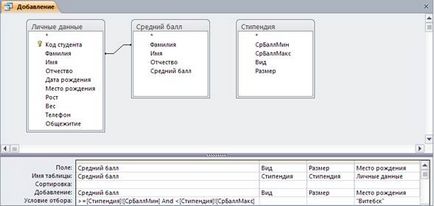
Fig. 4.8. Caseta de dialog pentru constructorul de interogări pentru adăugarea de înregistrări în tabel Scopul bursei
5. În fila Generator Ribbon, în secțiunea Tip de interogare, faceți clic pe butonul Adăugați. În caseta de dialog Adăugare care se deschide, specificați tabelul la care vor fi adăugate intrările - Cesiunea bursei (Figura 4.9).

Fig. 4.9. Adăugați caseta de dialog
6. Salvați interogarea ca Addition și asigurați-vă că aceasta apare în obiectele Interogări.
7. Rulați solicitarea Adăugați.
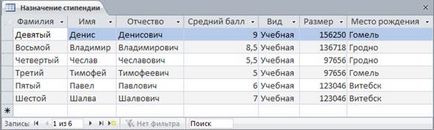
Fig. 4.10. Rezultatul interogării
Articole similare
Trimiteți-le prietenilor: